بحث مختصری در مورد نحوه اضافه کردن تصویر به پست ویدیویی Tiktok مانند یک حرفه ای
Tiktok در حال حاضر بیش از یک میلیارد دانلود در سراسر جهان دریافت کرده است و هنوز در حال رشد است. کاربران از استفاده از این برنامه خوشحال شدند زیرا به ما اجازه می دهد تا به مدت 3 دقیقه یا کمتر از ویدیوها فیلمبرداری کنیم و افراد دیگر را در سراسر جهان تماشا کنیم. همانطور که به دنبال بهتر شدن است، ویژگی های زیادی وجود دارد که می توانید از آنها برای منحصر به فرد کردن ویدیوی Tiktok خود استفاده کنید. یکی از آنها اضافه کردن تصویر به یک ویدیو است. با این حال، افزودن تصاویر در حین فیلمبرداری در Tiktok ممکن است برای برخی از کاربران کمی مشکل باشد. خوشبختانه ما راهی برای آموزش به شما پیدا کردیم چگونه یک تصویر را به ویدیوی Tiktok اضافه کنیم با سه روش و از آن درس بگیرید.
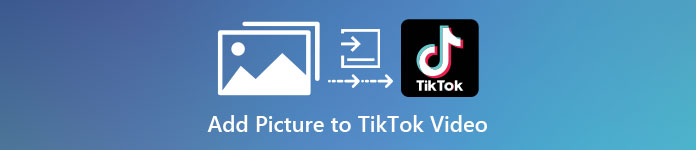
قسمت 1. نحوه قرار دادن عکس روی ویدیوی TikTok با استفاده از دو ویژگی داخلی Tiktok
قبل از شروع، میخواهیم به شما اطلاع دهیم که دو روشی که در این مقاله اضافه کردیم در Tiktok وجود دارد. بنابراین اکنون، لطفاً بهترین راه را انتخاب کنید و از فیلمبرداری ویدیوی خود با تصویر آن لذت ببرید.
راه 1. نحوه استفاده از عکس به عنوان پس زمینه در ویدیوی Tiktok
فرض کنید می خواهید از تصویری که دارید به عنوان پس زمینه استفاده کنید. خوب، ما شما را تحت پوشش قرار دادیم. لطفاً مراحل دقیق ارائه شده در زیر را بخوانید و یاد بگیرید که چگونه ویدیوها و تصاویر را در Tiktok کنار هم قرار دهید.
مرحله 1 برنامه Tiktok را از Play Store یا App Store دانلود کنید، سپس آن را باز کنید.
گام 2. پس از آن، روی دکمه + کلیک کنید و به قسمت بروید جلوه ها.
مرحله 3 منو را بلغزانید تا گزینه ها را ببینید، به دنبال آن بگردید صفحه سبز و روی آن کلیک کنید. در گزینه ها گزینه ی select one را بزنید، سپس تصویری را که می خواهید به عنوان پس زمینه استفاده کنید انتخاب کنید.
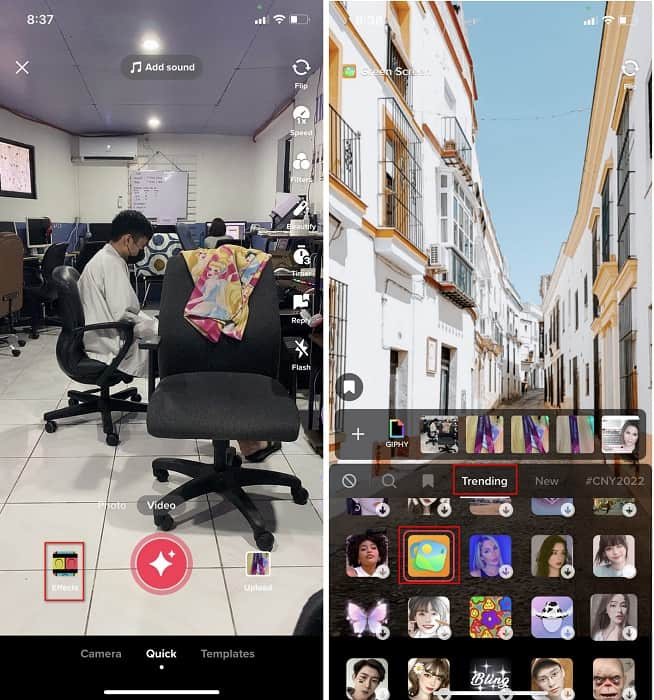
مرحله 4 دور را کلیک کنید REC دکمه ضبط ویدیو با پس زمینه تصویر، دوباره روی آن کلیک کنید تا متوقف شود، کلیک کنید بعد، سپس پیش نویس تا آن را در پوشه حساب های خود ذخیره کنید.
راه دوم نحوه اضافه کردن تصویر در Tiktok هنگام فیلمبرداری از فیلم ها
این روش مرسوم است زیرا اکثر کاربران از این تصویر اضافه شده از هنرمند مورد علاقه خود، دوستان، خانواده، ابزارها و غیره استفاده می کنند. شاید شما از قبل این ایده را داشته باشید و اکنون برای آموزش افزودن عکس به ویدیوی TikTok، مراحل زیر را دنبال کنید.
مرحله 1 در Play Store یا App Store خود، Tiktok را دانلود کنید و پس از آن، آن را باز کنید تا مراحل زیر را دنبال کنید.
گام 2. را فشار دهید + را فشار دهید و روی آن کلیک کنید جلوه ها بعد.
مرحله 3 کلیک کنید بر روی پرطرفدار و به دنبال این باشید تصویر نماد و روی آن کلیک کنید. در مرحله بعد، لطفا تصویر مورد نظر خود را انتخاب کنید و آن را در جایی که می خواهید روی صفحه قرار دهید.
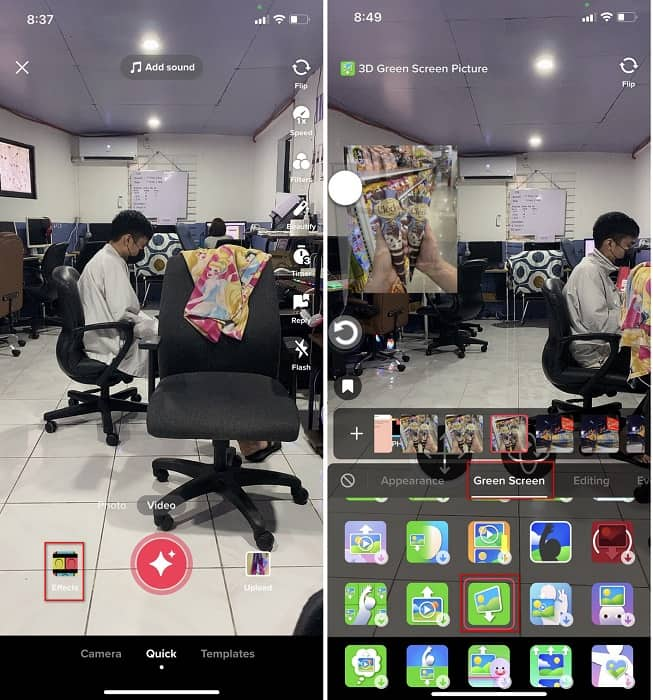
مرحله 4 روی ضربه بزنید قرمز دکمه برای شروع ضبط؛ اگر ضبط را انجام داده اید، دوباره روی همان دکمه کلیک کنید تا آن را متوقف کنید. مطبوعات بعد سپس پیش نویس تا هنوز آن را در حساب TikTok خود پست نکنید.
قسمت 2. نحوه افزودن تصویر به ویدیوی TikTok با استفاده از Ultimate Way در ویندوز و مک
آیا می خواهید راز را بدانید و یاد بگیرید که چگونه یک عکس را در یک ویدیوی TikTok قرار دهید؟ از ویرایشگر داخلی ارائه شده توسط Tiktok راضی نیستید؟ در این صورت باید از Video Converter Ultimate. اگر از انجام ویرایش لذت می برید، می توانید از این ابزار برای اضافه کردن تصاویر، افکت ها، فیلترها و موارد دیگر به ویدیوهای Tiktok خود قبل از ارسال آنها در Tiktok استفاده کنید.
با استفاده از این ابزار می توانید یک ویدیوی چشمگیر بسازید تا با خروجی نهایی، سایر کاربران را تحت تاثیر قرار دهید. با این حال، شما نمی توانید این ابزار را روی گوشی خود دانلود کنید زیرا پشتیبانی نمی شود. اما اگر دسکتاپ و این ابزار دارید می توانید کارهای بیشتری انجام دهید. آیا می خواهید تصویر را به ویدیوهای Tiktok خود اضافه کنید؟ آموزش زیر را دنبال کنید تا بدانید چگونه یک تصویر را به ویدیوی Tiktok اضافه کنید.
مرحله 1 اکنون می توانید با کلیک بر روی دکمه دانلود زیر، نسخه نهایی را مستقیماً در ویندوز و مک خود دانلود کنید. در مرحله بعد، آن را به سرعت نصب کنید، سپس با باز کردن ابزار، ابزار را روی سیستم خود اجرا کنید. قبل از ادامه مراحل زیر، ابتدا باید با رابط ابزار آشنا شوید. اگر قبلاً آشنا شده اید، به مرحله بعدی بروید.
دانلود رایگانبرای ویندوز 7 یا بالاتردانلود امن
دانلود رایگانبرای MacOS 10.7 یا بالاتردانلود امن
گام 2. کلیک کنید بر روی جعبه ابزار قسمت کنید و پیدا کنید واترمارک ویدیویی.
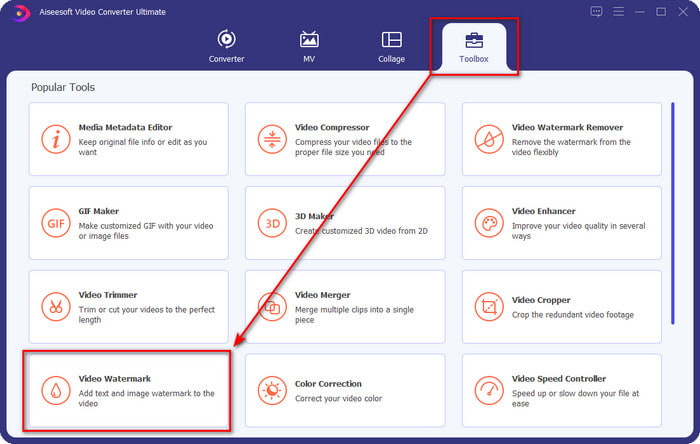
مرحله 3 فایل ویدئویی را با کلیک بر روی آن اضافه کنید + را امضا کنید، فایل را در پوشه ای که روی صفحه نمایش شما نشان داده می شود پیدا کنید، روی آن کلیک کنید و فشار دهید باز کن برای آپلود فایل
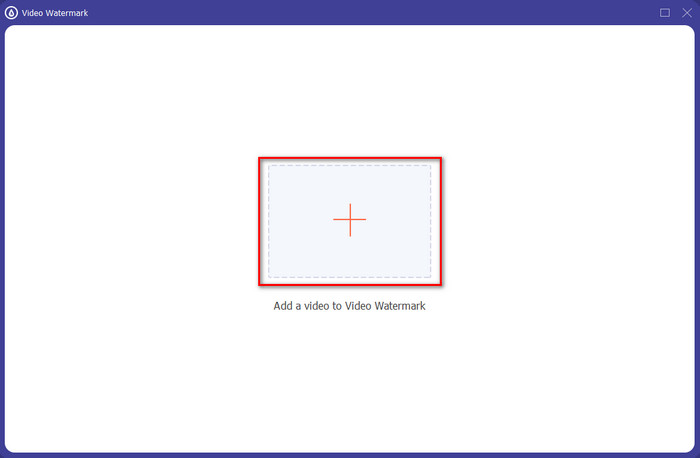
مرحله 4 در پنجره جدید، روی واترمارک تصویری. پوشه کامپیوتر دیگری روی صفحه نمایش شما نشان داده می شود. تصویری را که می خواهید اضافه کنید پیدا کنید و فشار دهید باز کن.
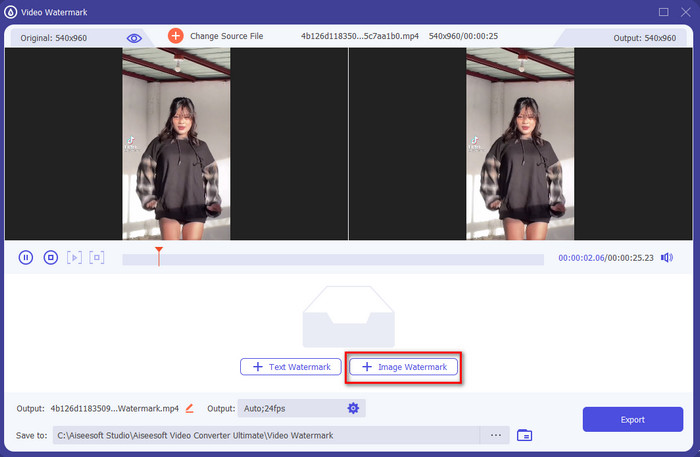
مرحله 5 اندازه تصویر را با کشیدن دکمه تنظیم کنید نسبت فریم از تصویر نگه دارید و حرکت تصویر و در جایی که می خواهید قرار دهید. پس از همه، روی صادرات دکمه ذخیره ویدیوی TikTok همراه با تصویر.
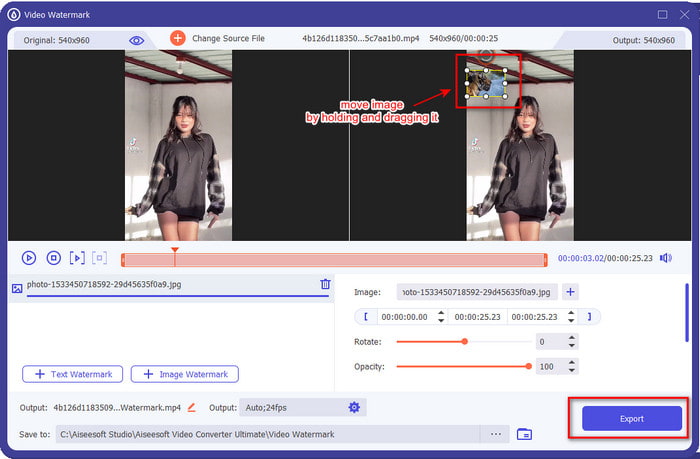
بخش 3. سؤالات متداول در مورد نحوه افزودن عکس در ویدیوهای TikTok
چگونه می توانم واترمارک Tiktok را حذف کنم؟
برای یادگیری نحوه حذف واترمارک Tiktok، برای آگاهی از روش انجام این کار می توانید روی این مقاله کلیک کرده و مطالعه کنید. جزئیات موجود در این پست راهی موثر برای حذف واترمارک TikTok در ویدیوی صادر شده ارائه می دهد. نیازی به نگرانی نیست زیرا پیگیری و درک آن آسان است.
آیا استفاده از TikTok ایمن است؟
استفاده از TikTok بی خطر است. با این حال، برخی ویدیوها سایر کاربران را به انجام شیرین کاری های مرگبار که برای هر سنی ناامن هستند، به چالش می کشند. همچنین، برنامه رمزگذاری سرتاسری ندارد، بنابراین ارتباط بین گیرنده و فرستنده رمزگذاری نشده است یا به سادگی محافظت می شود. علاوه بر آن، برخی شواهد نشان میدهد که TikTok بیومتریک کاربران را جمعآوری کرده است. به طور خاص، صداها و چهره ها را می دزدد. بنابراین، به یاد داشته باشید که از برنامه هوشمندانه استفاده کنید و هرگز اطلاعات مهم زیادی در مورد خود اضافه نکنید.
چرا Tiktok سمی شد؟
فرهنگی که کاربران Tiktok در این نسل ایجاد کردند سمی شد و برخی از کاربران برنامه اشتراکگذاری ویدیو را بهخصوص برای کودکان خردسال ناسالم میدانند. دیدن محتوای نامناسب مانند تعصب در مورد ملیت یک فرد، تبعیض جنسی، استاندارد زیبایی برای همه، و قلدری اجتناب ناپذیر شد. اگرچه این امر اجتناب ناپذیر است، اما همچنان محتوایی وجود دارد که ثابت می کند همه کاربران TikTok سمی نیستند. و ما هنوز معتقدیم که فرصتی برای تغییر این سمیت و تبدیل آن به یک جامعه صلح آمیز و دوست داشتنی وجود دارد.
نتیجه
حالا که می دانیم چگونه یک تصویر را به ویدیوی Tiktok اضافه کنیم، وقت آن است که ویدیوهای Tiktok خود را با تصاویر به اشتراک بگذارید تا حال و هوای خوب یا ویدیوهای منحصر به فرد را برای همه به ارمغان بیاورید. با این حال، فیلمبرداری با تصویر حرکات شما را محدود می کند زیرا تصویر به انسداد روی صفحه تبدیل می شود. اما صبر کنید، غمگین نباشید، زیرا می توانید ابتدا فیلم بگیرید، آن را به رایانه خود انتقال دهید و از آن استفاده کنید Video Converter Ultimate برای اضافه کردن تصویر بعدا با آن، میتوانید کارهای بیشتری روی ویدیوهای Tiktok خود انجام دهید و آنها را نسبت به سایر ویدیوها برجسته کنید. پس برای چی منتظری؟ اکنون آن را بر روی دسکتاپ خود دانلود کنید تا شروع به ساخت نهایی و چشمگیرترین ویدیوی Tiktok کنید!



 Video Converter Ultimate
Video Converter Ultimate ضبط صفحه
ضبط صفحه


